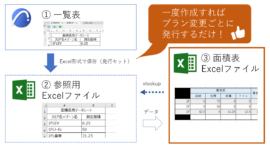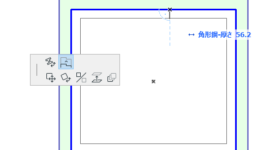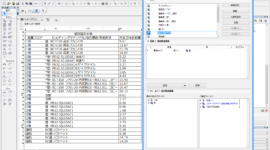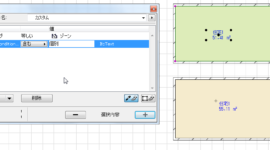ゾーンツールの番号設定を利用して、例えば面積表に表示する部屋と非表示にする部屋とをカスタマイズする。
① プロジェクト一覧パレットより【面積表】をダブルクリックして開きます。

② 図iのようにリビングと趣味室の各面積と各坪数および合計の面積と坪数が表示されています。
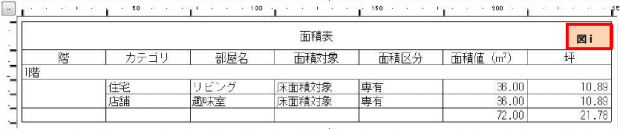
③ 一覧表右上の【一覧表設定】ボタンをクリックします。
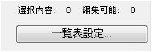
④ 一覧表設定画面が表示されます。設定パネルのところが【面積表】が選択されている事を確認し、【基準/面積表】パネルを開きます。
図jは要素タイプとして入力されている全ての【ゾーン】を拾う設定となっています。
⑤ 次に【追加】ボタンをクリックして、表に拾い出す項目をひとつ増やしてみましょう。
⑥ 項目がとりあえずひとつ増えますので、黒い矢印よりプルダウンメニューを開きその中から【ゾーン番号】を選択します。
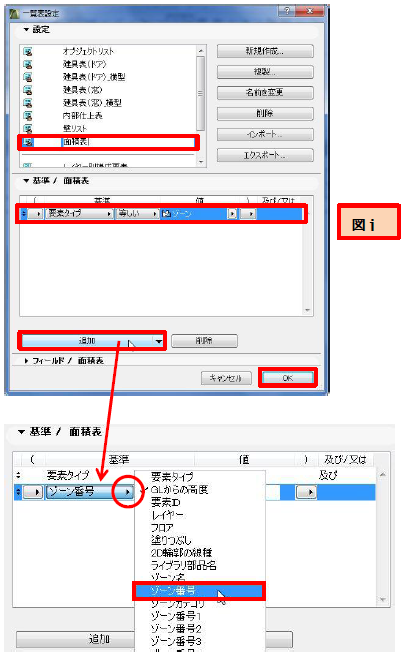
⑦ 次に拾い出す条件として【異なる】を選択します。
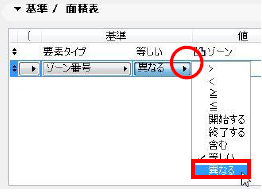
⑧ 追加された項目が【ゾーン番号】、条件として【異なる】を選択、値は【A_2】と入力します。*ゾーンの設定の際と同じく半角英数で入力のこと。
最後に設定画面の右下OKボタンをクリックします。
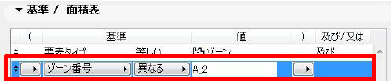
結果、図kのように【趣味室】のゾーン番号は【A_2】に割り当ておりましたので、結果非表示の状態で面積表が表示されました。

以上です。
思いの他多くの方が、一覧表機能をどのように使用したらよいかわからない…というお声を時々聞きますが、デフォルトの一覧表設定にある各種表をベースに始められたらいかがでしょうか。各社で様々なフォーマットがある…とは思いますが、まずはその機能を確認してみる意味でも一度お試しください。以外と面白い!ですよ。